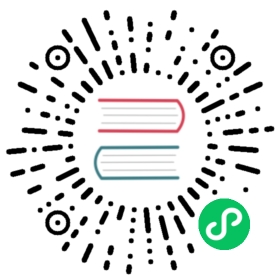安装 Nu
有很多方法可以获取并使用 Nu。你可以从我们的发布页面 (opens new window)下载预编译的二进制文件,也可以 使用你喜欢的软件包管理器
(opens new window)下载预编译的二进制文件,也可以 使用你喜欢的软件包管理器 (opens new window),或者从源码构建。
(opens new window),或者从源码构建。
预编译二进制包
Nu 二进制文件在 GitHub 的 Release 页 (opens new window)发布,适用于 Linux、macOS 和 Windows。只需下载并解压二进制文件,然后将其复制到你的系统
(opens new window)发布,适用于 Linux、macOS 和 Windows。只需下载并解压二进制文件,然后将其复制到你的系统PATH上的某个位置即可。
软件包管理器
Nu 可以通过几个软件包管理器获得:
对于 macOS 和 Linux,Homebrew (opens new window)是一个流行的选择(
(opens new window)是一个流行的选择(brew install nushell)。
对于 Windows 用户:
- Winget
 (opens new window) (
(opens new window) (winget install nushell) - Chocolatey
 (opens new window) (
(opens new window) (choco install nushell) - Scoop
 (opens new window) (
(opens new window) (scoop install nu)
从源码构建
你也可以从源代码构建Nu。首先,你需要设置 Rust 工具链和它的依赖项。
安装编译器套件
为了使 Rust 能够正常工作,你需要在你的系统上安装一个兼容的编译器套件。以下是推荐的编译器套件:
- Linux:GCC 或 Clang
- macOS:Clang (安装 Xcode)
- Windows:MSVC(安装 Visual Studio
 (opens new window) 或 Visual Studio Build Tools
(opens new window) 或 Visual Studio Build Tools (opens new window))
(opens new window))- 请确保安装 “用 C++进行桌面开发” 相关包
- 任何 Visual Studio 版本都可以(社区版是免费的)
安装 Rust
如果我们的系统中还没有 Rust,最好的方法是通过 rustup (opens new window) 来安装它。Rustup 是一种管理 Rust 安装的工具,可以管理使用不同的 Rust 版本。
(opens new window) 来安装它。Rustup 是一种管理 Rust 安装的工具,可以管理使用不同的 Rust 版本。
Nu 目前需要 最新(1.60 或更高)的稳定 版本的 Rust。最好的方法是让rustup为你找到正确的版本。当你第一次打开rustup时,它会询问你想安装哪个版本的 Rust:
Current installation options:default host triple: x86_64-unknown-linux-gnudefault toolchain: stableprofile: defaultmodify PATH variable: yes1) Proceed with installation (default)2) Customize installation3) Cancel installation
一旦我们准备好了,我们就按 1,然后回车。
如果你不愿意通过rustup来安装 Rust,你也可以通过其他方法来安装它(比如从 Linux 发行版的软件包中)。只要确保安装 1.60 或更高版本的 Rust 即可。
依赖
Debian/Ubuntu
你将需要安装 “pkg-config” 和 “libssl-dev” 包:
apt install pkg-config libssl-dev
对于希望使用 “rawkey” 或 “clipboard” 可选功能的 Linux 用户,需要安装 “libx11-dev” 和 “libxcb-composite0-dev” 软件包。
apt install libxcb-composite0-dev libx11-dev
基于 RHEL 的发行版
你需要安装 “libxcb”、”openssl-devel” 和 “libX11-devel”:
yum install libxcb openssl-devel libX11-devel
macOS
使用 Homebrew (opens new window),你需要通过如下方式安装 “openssl” 和 “cmake” :
(opens new window),你需要通过如下方式安装 “openssl” 和 “cmake” :
brew install openssl cmake
使用 crates.io (opens new window)进行构建
(opens new window)进行构建
Nu 发行版会作为源码发布到流行的 Rust 包仓库 crates.io (opens new window),这使得使用
(opens new window),这使得使用 cargo 构建并安装最新的 Nu 版本变得很容易:
> cargo install nu
如此即可! cargo工具将完成下载 Nu 及其源码依赖,构建并将其安装到 cargo bin 路径中,以便我们能够运行它。
如果你想安装更多的功能,你可以使用:
> cargo install nu --features=extra
安装完毕后,我们可以使用 nu 命令运行 Nu:
$ nu/home/jt/Source>
从 GitHub 仓库构建
我们也可以从 GitHub 上的最新源码构建自己的 Nu。这让我们可以立即获得最新的功能和错误修复。首先,克隆源码仓库:
> git clone https://github.com/nushell/nushell.git
然后,我们可以用以下方式构建和运行 Nu:
> cd nushellnushell> cargo build --workspace --features=extra && cargo run --features=extra
你也可以在发布模式下构建和运行 Nu:
nushell> cargo build --release --workspace --features=extra && cargo run --release --features=extra
熟悉 Rust 的人可能会问,如果 “run” 默认会构建,为什么我们还要做 “build” 和 “run” 这两个步骤?这是为了解决 Cargo 中新的 default-run 选项的缺陷,并确保所有插件都被构建,尽管这在将来可能不再需要。
设置登录 Shell (*nix)
!!! Nu 仍在开发中,对于日常使用可能并不稳定。!!!
要设置登录 Shell,你可以使用chsh (opens new window)命令。 一些 Linux 发行版有一个位于
(opens new window)命令。 一些 Linux 发行版有一个位于/etc/shells的有效 Shell 列表,在 Nu 被列入白名单之前不允许改变 Shell。如果你没有更新shells文件,你可能会看到类似于下面的错误:
chsh: /home/username/.cargo/bin/nu is an invalid shell
你可以通过在shells文件中添加你的 Nu 二进制文件来把 Nu 添加到允许的 Shells 列表中。 添加的路径可以用which nu命令找到,通常是$HOME/.cargo/bin/nu。
设置默认的 Shell (Windows 终端)
如果你使用的是 Windows Terminal (opens new window),你可以通过添加如下内容到你的终端设置
(opens new window),你可以通过添加如下内容到你的终端设置"profiles"(JSON 文件)中来设置nu作为你的默认 Shell:
{"guid": "{2b372ca1-1ee2-403d-a839-6d63077ad871}","hidden": false,"icon": "https://www.nushell.sh/icon.png","name": "Nu Shell","commandline": "nu.exe"}
最后需要做的是将 "defaultProfile" 改为:
"defaultProfile": "{2b372ca1-1ee2-403d-a839-6d63077ad871}",
之后,nu 应该会在 Windows Terminal 启动时被加载。